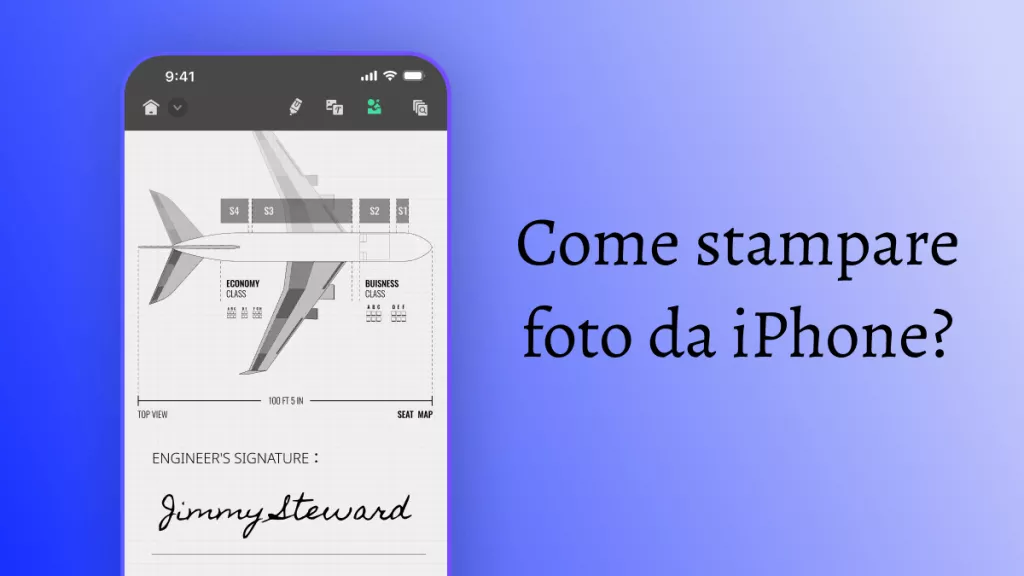In questa era digitale, in cui i PDF sono diventati parte integrante della nostra vita quotidiana, gestire questi file sui nostri iPhone può essere impegnativo. I PDF di grandi dimensioni possono consumare rapidamente spazio di archiviazione prezioso e ostacolare la condivisione fluida dei file. Tuttavia, esiste una soluzione a questo problema: comprimere PDF iPhone.
In questo articolo esploreremo i vari metodi e strumenti disponibili per comprimere in modo efficiente i file PDF sul tuo iPhone, permettendoti di risparmiare spazio senza compromettere la qualità del file. Scopri come ottimizzare il tuo dispositivo iOS per una gestione semplice dei file e una condivisione fluida dei documenti grazie alla potenza della compressione PDF.
Parte 1: Come comprimere PDF su iPhone e iPad
La compressione dei file PDF su iPhone e iPad è essenziale per ottimizzare lo spazio di archiviazione e garantire una condivisione fluida dei file. In questa sezione esploreremo un metodo efficace per comprimere i PDF sui dispositivi iOS: utilizzare UPDF per iOS, un'app di compressione PDF dedicata.
La compressione dei file PDF sul tuo iPhone può essere un'operazione rapida se utilizzi UPDF per iOS. Basta scaricare UPDF con il pulsante in basso e seguire questa semplice guida per ridurre le dimensioni dei file PDF:
Windows • macOS • iOS • Android 100% sicuro
- Quando apri l'app UPDF, vedrai un simbolo "+" nell'angolo in basso a destra. Toccalo per importare il tuo file PDF.
- Puoi importare da una varietà di fonti utilizzando UPDF come Foto, File o dal tuo computer. Puoi selezionare la fonte che contiene il tuo file PDF che deve essere compresso.
- Il passaggio successivo è scegliere e selezionare il file PDF dalla fonte di importazione per aprirlo in UPDF.
- Ora tocca l'icona "a discesa" in alto a sinistra del file PDF che viene aperto. Verrà visualizzato un menu, seleziona l'opzione "Riduci dimensione file".
- UPDF ti consente di comprimere qualità diverse per il tuo PDF. Seleziona la qualità di compressione e il luogo di archiviazione, quindi clicca su "Riduci" per comprimere il PDF.
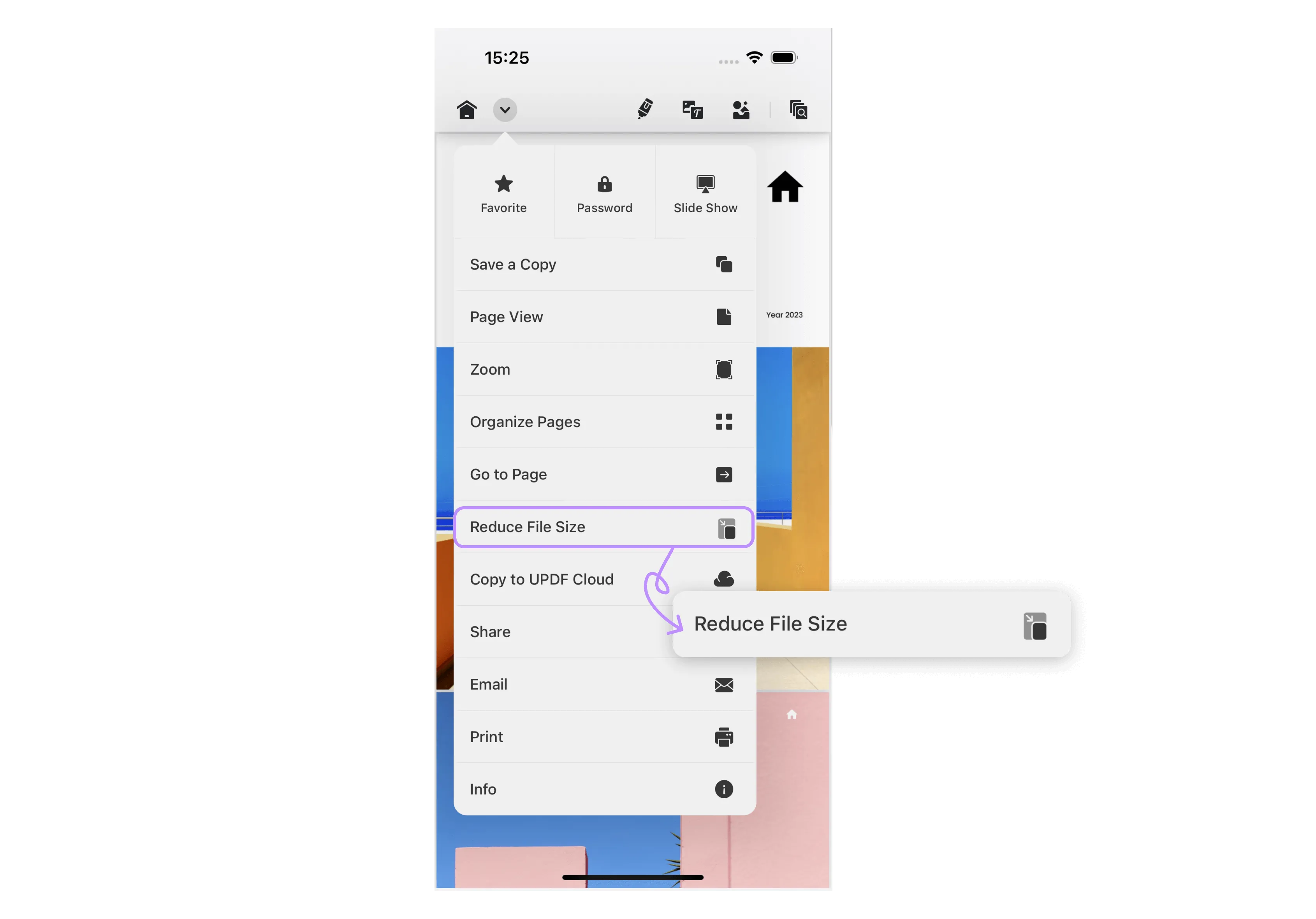
Non dovrai più preoccuparti di comprimere i tuoi file PDF quando UPDF è qui per aiutarti a farlo senza nemmeno compromettere la qualità. Utilizza più spazio di archiviazione sul tuo iPhone o iPad e condividi senza problemi i file con chi vuoi. Installa subito UPDF per iOS e semplifica la compressione dei PDF.
Windows • macOS • iOS • Android 100% sicuro
Parte 2: Come scegliere il miglior compressore PDF su iPhone e iPad
Quando si tratta di scegliere il miglior compressore PDF per il tuo iPhone e iPad, è necessario considerare diversi fattori per assicurarti di ottenere la soluzione più efficiente e affidabile. Con una miriade di app disponibili sull'App Store, può essere difficile scegliere quella giusta. In questa sezione esploreremo alcune opzioni e presenteremo lo straordinario compressore PDF, UPDF per iOS.
1. Efficienza di compressione
L'obiettivo principale dell'utilizzo di un compressore PDF è ridurre le dimensioni del file mantenendo una qualità ottimale dell'immagine e del testo. Cerca un'app che offra vari livelli di compressione per soddisfare le diverse preferenze. I compressori di alta qualità possono ridurre significativamente le dimensioni dei file senza compromettere la leggibilità.
2. Interfaccia utente e facilità d'uso
Un'interfaccia intuitiva può migliorare in modo significativo la tua esperienza con un compressore PDF. Scegli un'app intuitiva e facile da navigare, anche per chi non ha familiarità con i processi di compressione PDF.
3. Compressione batch e qualità dell'output
Se gestisci regolarmente più file PDF, considera un compressore che supporti l'elaborazione batch. Sebbene ridurre le dimensioni del file sia fondamentale, mantenere la qualità del contenuto è altrettanto importante. Evita i compressori che producono immagini pixelate o testo sfocato.
4. Funzionalità di sicurezza
La privacy e la sicurezza sono fondamentali quando si gestiscono documenti sensibili. Cerca un compressore PDF che garantisca una gestione sicura dei tuoi file.
5. Funzionalità aggiuntive
Valuta se l'app offre funzionalità extra che potrebbero migliorare la tua esperienza di gestione dei PDF. Alcuni compressori, incluso UPDF per iOS, forniscono opzioni per rinominare, condividere e organizzare i file, rendendolo uno strumento completo per la gestione dei PDF sul tuo dispositivo iOS.
UPDF per iOS: la soluzione ottimale per la compressione PDF
Essendo una delle principali app di compressione PDF, UPDF per iOS soddisfa tutti i requisiti per un'esperienza di compressione eccezionale. Grazie al suo algoritmo di compressione intelligente, UPDF riduce significativamente le dimensioni dei file PDF preservando la qualità originale del documento. L'interfaccia intuitiva dell'app semplifica la compressione.

Oltre alla compressione, UPDF è dotato di numerosi strumenti come visualizzazione PDF, annotazione, modifica di testo e immagini, conversione, organizzazione di pagine, OCR, archiviazione nel cloud e funzionalità di compilazione di moduli.
Pertanto, selezionare il miglior compressore PDF per il tuo iPhone e iPad implica considerare fattori quali efficienza di compressione, facilità d'uso, elaborazione batch, funzionalità di sicurezza e integrazione con i servizi cloud. UPDF per iOS emerge come compressore PDF di alto livello, offrendo risultati eccezionali e semplificando il modo in cui gestisci e condividi i file PDF sui tuoi dispositivi iOS. UPDF per iOS riunisce tutte queste ampie gamme di funzionalità in un unico posto, rendendo la gestione dei PDF più semplice che mai. Scaricalo e provalo subito!
Windows • macOS • iOS • Android 100% sicuro
Parte 3: I vantaggi del PDF compresso su iPhone e iPad
La compressione di file PDF sul tuo iPhone o iPad offre numerosi vantaggi che migliorano la tua esperienza digitale:
- Salvaspazio
Uno dei principali vantaggi della compressione dei PDF è la significativa riduzione delle dimensioni del file. I PDF compressi occupano sostanzialmente meno spazio di archiviazione sul tuo dispositivo, consentendoti di archiviare più file, foto e app senza preoccuparti di rimanere senza memoria. Questo uso efficiente dello spazio di archiviazione garantisce che il tuo iPhone o iPad rimanga ordinato e funzioni in modo ottimale.
- Condivisione più veloce
I PDF compressi semplificano il processo di condivisione dei file con altri. File di dimensioni inferiori rendono più rapido allegare e inviare PDF tramite e-mail, app di messaggistica e persino tramite servizi cloud. Che tu stia inviando documenti importanti a colleghi o condividendo PDF memorabili con gli amici, il trasferimento file senza interruzioni offre un'esperienza fluida e senza problemi.
- Utilizzo ridotto dei dati
Per gli utenti con piani dati limitati, i PDF compressi sono un vantaggio. Quando si caricano o scaricano PDF da e verso servizi cloud, le dimensioni inferiori dei file comportano un ridotto consumo di dati. Questo utilizzo parsimonioso dei dati ti garantisce di rimanere entro i limiti di dati, evitando costi imprevisti per eccesso.
- Preserva la qualità
I compressori PDF avanzati come UPDF per iOS sono progettati per fornire risultati eccezionali. Nonostante il processo di compressione, la qualità dell'immagine e del testo dei PDF rimane intatta. Questa preservazione della qualità garantisce che le informazioni, le immagini e la grafica essenziali nei PDF non vengano compromesse. Che si tratti di una presentazione, di un portfolio o di un prezioso album fotografico, la chiarezza e la leggibilità del contenuto vengono mantenute.
La compressione di file PDF sul tuo iPhone o iPad offre numerosi vantaggi. Ora c'è UPDF, questo strumento perfetto che può aiutarti a comprimere PDF. Anche scaricando e aggiornando a UPDF Pro ora puoi usufruire dello sconto.
Windows • macOS • iOS • Android 100% sicuro
Parte 4: Perché non riesco a rimpicciolire il PDF sul mio iPhone?
La tua mancata riduzione delle dimensioni del PDF potrebbe essere dovuta a diversi fattori. Uno dei motivi potrebbe essere che il file PDF esistente è altamente compresso o contiene elementi minimi che possono essere ulteriormente ridotti. Inoltre, il software che stai utilizzando può avere restrizioni o escludere alcune funzionalità di compressione PDF.
È anche importante tenere presente che non tutti i PDF possono essere ampiamente compressi senza perdere qualità, soprattutto quelli contenenti grafica o fotografie complesse. Se necessario, la ricerca di programmi alternativi come UPDF produce risultati di compressione superiori.
Conclusione
In conclusione, comprimere i file PDF sul tuo iPhone è un vero punto di svolta! Ti aiuta a gestire meglio i file e a condividere i documenti senza problemi. Con la compressione puoi liberare spazio sul tuo dispositivo e lavorare in modo più efficiente. Tra i vari metodi disponibili, UPDF per iOS si distingue come l'opzione migliore. È facile da usare e affidabile, garantendo che i tuoi PDF diventino più piccoli senza perdere la loro qualità.
 UPDF
UPDF
 UPDF per Windows
UPDF per Windows UPDF per Mac
UPDF per Mac UPDF per iPhone/iPad
UPDF per iPhone/iPad UPDF per Android
UPDF per Android UPDF AI Online
UPDF AI Online UPDF Sign
UPDF Sign Modifica PDF
Modifica PDF Annota PDF
Annota PDF Crea PDF
Crea PDF Modulo PDF
Modulo PDF Modifica collegamenti
Modifica collegamenti Converti PDF
Converti PDF OCR
OCR PDF a Word
PDF a Word PDF a Immagine
PDF a Immagine PDF a Excel
PDF a Excel Organizza PDF
Organizza PDF Unisci PDF
Unisci PDF Dividi PDF
Dividi PDF Ritaglia PDF
Ritaglia PDF Ruota PDF
Ruota PDF Proteggi PDF
Proteggi PDF Firma PDF
Firma PDF Redige PDF
Redige PDF Sanziona PDF
Sanziona PDF Rimuovi Sicurezza
Rimuovi Sicurezza Leggi PDF
Leggi PDF UPDF Cloud
UPDF Cloud Comprimi PDF
Comprimi PDF Stampa PDF
Stampa PDF Elaborazione Batch
Elaborazione Batch Cos'è UPDF AI
Cos'è UPDF AI Revisione di UPDF AI
Revisione di UPDF AI Guida Utente per l'Intelligenza Artificiale
Guida Utente per l'Intelligenza Artificiale FAQ su UPDF AI
FAQ su UPDF AI Riassumi PDF
Riassumi PDF Traduci PDF
Traduci PDF Chat con PDF
Chat con PDF Chat con AI
Chat con AI Chat con immagine
Chat con immagine Da PDF a Mappa mentale
Da PDF a Mappa mentale Spiega PDF
Spiega PDF Ricerca Accademica
Ricerca Accademica Ricerca Paper
Ricerca Paper Correttore AI
Correttore AI Scrittore AI
Scrittore AI Assistente Compiti AI
Assistente Compiti AI Generatore Quiz AI
Generatore Quiz AI Risolutore Matematico AI
Risolutore Matematico AI PDF a Word
PDF a Word PDF a Excel
PDF a Excel PDF a PowerPoint
PDF a PowerPoint guida utente
guida utente Trucchi UPDF
Trucchi UPDF faq
faq Recensioni UPDF
Recensioni UPDF Centro download
Centro download Blog
Blog Notizie
Notizie spec tec
spec tec Aggiornamenti
Aggiornamenti UPDF vs. Adobe Acrobat
UPDF vs. Adobe Acrobat UPDF vs. Foxit
UPDF vs. Foxit UPDF vs. PDF Expert
UPDF vs. PDF Expert